MOV
- 1. MOV Converter+
- 2. MOV zu andere Formate konvertieren+
-
- 2.1 mov zu mp4 konvertieren
- 2.3 quicktime zu mp3 konvertieren
- 2.4 mov zu mp3 auf mac konvertieren
- 2.5 mov zu mpg konvertieren
- 2.6 mov zu mpeg konvertieren
- 2.7 mov zu wav konvertieren
- 2.8 mov zu html5 konvertieren
- 2.9 mov zu youtube konvertieren
- 2.10 quicktime zu windows media player konvertieren
- 2.11 mov zu imovie importieren
- 2.12 mov zu adobe premiere konvertieren
- 3. Andere Formate zu MOV konvertieren+
- 4. Tipps zum MOV-Abspielen & -Bearbeiten+
Alle Themen
- Bild-Editor
- KI Tools
- Videos Konvertieren
- Video Bearbeiten
- DVD Tipps
- Mehr Werkzeuge
- Social Media Tipps
- Ferien
- Benutzer des Films
- Benutzer der Kamera
- Benutzer im Bildungsbereich
- Weitere Tipps
Top 6 MOV Player für Android zur einfachen Wiedergabe von MOV-Dateien auf Android-Geräten
Der Markt ist überschwemmt mit Android-Smartphones mit exzellenten Funktionen, großen Bildschirmen und High-End-Videoplayer. Wenn Sie also eine Reihe von Videodateien im MOV-Format haben, können Sie diese mit einem guten Player auf Ihren Android-Telefonen abspielen. Es gibt eine Reihe von MOV-Playern für Android, die die Wiedergabe von MOV und anderen gängigen Formaten ermöglichen. Lesen Sie die folgenden Abschnitte, um zu erfahren, wie Sie MOV auf Android auf 7 verschiedene Arten abspielen können.
- Teil 1. Beste Alternative zum Konvertieren von MOV für Android Handys
- Teil 2. Top 6 MOV Player für Android App
Teil 1. Beste Alternative zum Konvertieren von MOV für Android Handys
Die Konvertierung von MOV-Dateien für Android-Telefone ist der beste Weg, um Ihre Videos auf Ihrem Gerät ohne Kompatibilitätsprobleme abzuspielen. Mit einem guten Converter-Tool wie dem Wondershare UniConverter (ursprünglich Wondershare Video Converter Ultimate) können Sie Ihre MOV sowie andere Videos in ein gerätespezifisches Format umwandeln, einschließlich Android, iPhone, Xbox und weitere. Die Dateikonvertierung erfolgt ohne Qualitätsverluste und mit superschneller Geschwindigkeit. Ein kompletter Video-Editor ermöglicht auch die Anpassung von Dateien mit Funktionen wie Schneiden, Zuschneiden, Effekte und andere. Nach der Konvertierung können die Videos einfach auf die gewünschten Geräte übertragen werden. So können Sie MOV-Dateien mit dem Tool ohne Kompatibilitätsprobleme auf Android abspielen.
Wondershare UniConverter - All-in-One Video Converter
-
Konvertieren Sie MOV-Videos für Android-Geräte und über 1.000 weitere Videoformate.
-
Brennen Sie Videos auf DVD/Blu-ray-Discs und passen Sie Ihre DVD mit kostenlosen DVD-Menüvorlagen an.
-
Bester YouTube zu MP3 Converter für Windows/mac, um YouTube zu MP3 mit 30-mal schnellerer Geschwindigkeit als andere Converter umzuwandeln.
-
Toolbox mit zusätzlichen Funktionen wie Screen Recorder, VR Converter, GIF Maker, Media Metadata reparieren und mehr.
-
Unterstützte OS: Windows 10/8/7/XP/Vista, macOS 11 Big Sur, 10.15 (Catalina), 10.14, 10.13, 10.12, 10.11, 10.10, 10.9, 10.8, 10.7.
Schritte zum Konvertieren von MOV für Android mit dem Wondershare UniConverter
Schritt 1 Öffnen Sie den Wondershare Video Converter und fügen Sie MOV-Dateien hinzu
Starten Sie den Wondershare UniConverter (ursprünglich Wondershare Video Converter Ultimate) auf Ihrem PC/Mac. Wählen Sie die Registerkarte Video Converter und klicken Sie auf den ![]() Button zum Durchsuchen und Hinzufügen von MOV-Dateien. Sie können die Dateien auch per Drag & Drop verschieben. Es können mehrere MOV-Videos zur Stapelverarbeitung hinzugefügt werden.
Button zum Durchsuchen und Hinzufügen von MOV-Dateien. Sie können die Dateien auch per Drag & Drop verschieben. Es können mehrere MOV-Videos zur Stapelverarbeitung hinzugefügt werden.

Schritt 2 Wählen Sie Android als Zielformat
Nachdem Dateien hinzugefügt wurden, öffnen Sie die Dropdown-Liste bei der Option Ausgabeformat:. Wählen Sie die Option Gerät > Android und wählen Sie die Auflösung des Android-Geräts. Es besteht die Möglichkeit, die Originalauflösung und andere Optionen zu wählen oder eigene Parameter zu erstellen. Sie können die Größe des MOV-Videos auch komprimieren, indem Sie auf das Komprimieren Symbol auf der Registerkarte Ziel klicken.
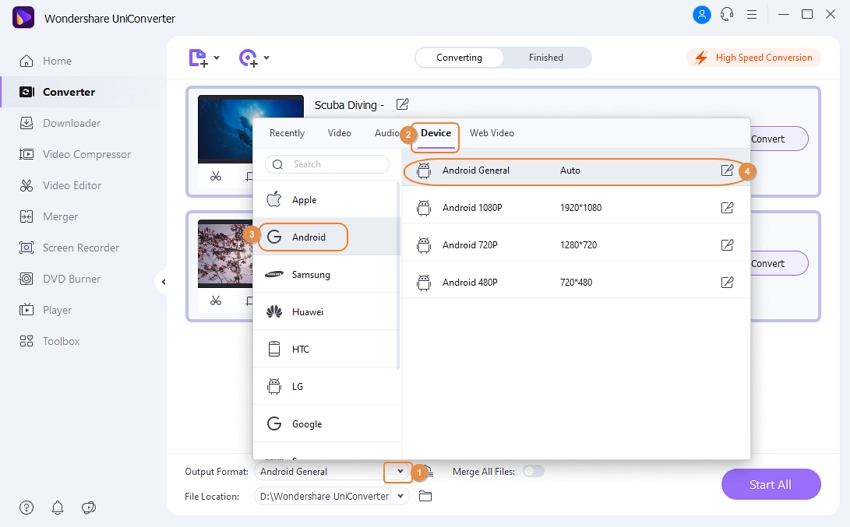
Schritt 3 MOV für Android konvertieren
Klicken Sie auf den Alle starten Button, um die Konvertierung der hinzugefügten MOV-Dateien in das Android-spezifische Format zu beginnen. Die konvertierten Dateien finden Sie auf der Registerkarte Erledigt auf der Software-Oberfläche.
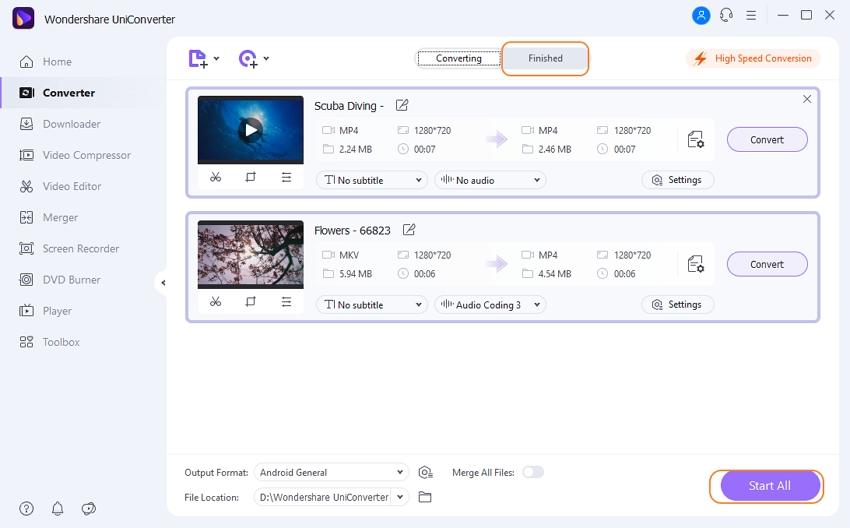
Schritt 4 Konvertierte MOV-Videos auf Android-Geräte übertragen
Wechseln Sie anschließend in den Bereich Toolbox > Übertragen. Wählen Sie dann die Registerkarte ![]() , um Ihre konvertierte Datei hinzuzufügen. Schließen Sie Ihr Android-Telefon, auf dem Sie Ihre MOV-Dateien abspielen möchten, mit einem USB-Kabel an Ihren PC/Mac an. Dann können Sie die konvertierten MOV-Videos auf Ihre Android-Geräte übertragen und sie ohne Einschränkungen abspielen.
, um Ihre konvertierte Datei hinzuzufügen. Schließen Sie Ihr Android-Telefon, auf dem Sie Ihre MOV-Dateien abspielen möchten, mit einem USB-Kabel an Ihren PC/Mac an. Dann können Sie die konvertierten MOV-Videos auf Ihre Android-Geräte übertragen und sie ohne Einschränkungen abspielen.

Kostenlos Testen Kostenlos Testen
Teil 2. Top 6 MOV Player für Android App
Eine Reihe von Apps zum Abspielen von MOV auf den Android-Telefonen sind im Google Play Store verfügbar. Um Ihnen bei der Auswahl zu helfen, sind unten die besten MOV-Video-Player für Android-Apps aufgeführt.
1. VLC for Android
Dies ist eine der beliebtesten Apps für Android zur Wiedergabe von MOV und anderen Videoformaten. Dies ist eine kostenlose, open-Source und plattformübergreifende Player-App, die die Wiedergabe von Video, Audio, Netzwerkfreigaben, DVDs und Netzwerk-Streams ermöglicht. Der Player verfügt über eine vollständige Datenbank, einen Equalizer und einen vollständigen Audioplayer. Die App hat keine Werbung und der Quellcode ist kostenlos verfügbar. Zu den unterstützten Videoformaten gehören MKV, MOV, Ogg, FLAC, AAC, AVI und andere. Alle Codecs der Dateien sind in der App enthalten, ohne dass separate Downloads erforderlich sind. Untertitel und Teletext werden ebenfalls von der App unterstützt. Die Ordner können direkt durchsucht werden, da die App über eine Medienbibliothek für Video- und Audiodateien verfügt. Weitere Funktionen sind Autorotation, Anpassungen für das Seitenverhältnis und andere.
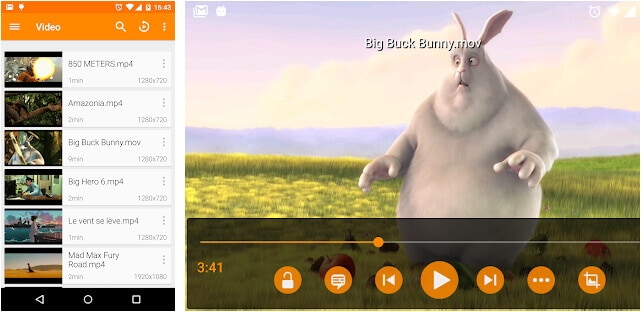
2. MOV Player for Android
Diese kostenlose App für Android ermöglicht die Wiedergabe aller gängigen Videodateien auf Ihren Android-Smartphones. Einige der unterstützten Formate sind MOV, 3GP, MP2, M4V, MKV, AVI, FLV, F4V und viele andere. Die App hat eine einfache Benutzeroberfläche, so dass sie ohne Probleme verwendet werden kann. Bei Bedarf sind auch In-App-Käufe möglich.
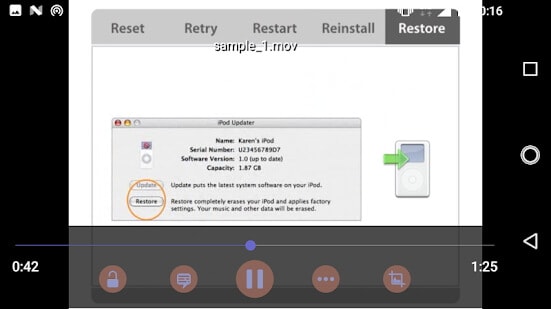
3. BSPlayer
Dies ist eine beliebte Videowiedergabe-App auf Android, die Dual- und Quad-Core-HW-Dekodierungsunterstützung für hohe Wiedergabegeschwindigkeit bietet. Der Player unterstützt die Wiedergabe von MOV und anderen gängigen Videoformaten. Mehrere Audio-Streams und Untertitel werden ebenfalls unterstützt. Externe und eingebettete Untertitel wie ssa, ass, srt und sub.txt werden unterstützt. Weitere Funktionen sind verschiedene Wiedergabemodi, direkte Wiedergabe von unkomprimierten RAR-Dateien, Option zum Sperren des Bildschirms. Die kostenlose Version dieser App zum Abspielen von MOV-Dateien auf Android kommt mit Werbung, während die kostenpflichtige Premium-Version keine Werbung hat und mit zusätzlichen Funktionen kommt.
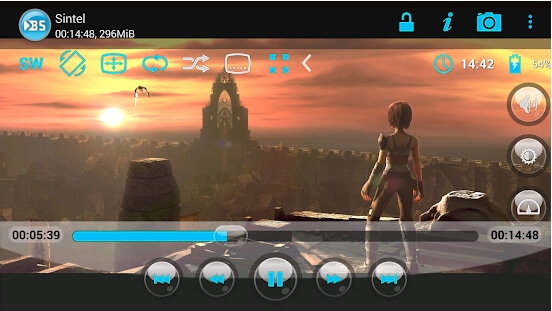
4. MX Player
Dies ist ein leistungsstarker Videoplayer im Google Play Store, der sowohl MOV als auch andere beliebte Formate unterstützt. Der Player bietet Unterstützung für alle Audioformate mit Hardware-Beschleunigung für eine hochwertige Videowiedergabe. Er ist der erste Android-Player mit Multi-Core-Decodierung, die die Leistung um bis zu 70 % verbessert. Die Optionen Mit zwei Fingern zoomen, Zoomen und Verschieben sind auch auf dem Bildschirm verfügbar. Option für Untertitelgesten und Kindersicherung ist auch auf dieser MOV-Player-Android-App verfügbar. Dies ist die beste App, wenn Sie auf der Suche nach leistungsstarken Funktionen mit einer einfach zu bedienenden Oberfläche sind.
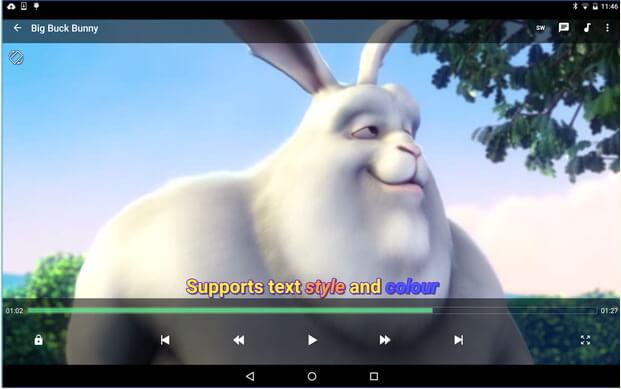
5. KMplayer
Dies ist einer der besten MOV-Player für Android, der die Wiedergabe fast aller Arten von Formaten unterstützt und auch Video-Streaming ermöglicht. Neben Android steht der Player auch auf Windows- und iOS-Geräten zum Download bereit. Der Player unterstützt über 30 Sprachen mit mehreren Tonspuren sowie Untertiteln. Bibliotheks-Viewer und Cloud-Speicher-Unterstützung sind definitiv die nützlichen Funktionen der App. Weitere unterstützte Funktionen sind die Steuerung der Wiedergabegeschwindigkeit, die Bibliotheksansicht, eine Option zum Anzeigen von Inhalten, die auf Google Drive gespeichert sind, und andere.
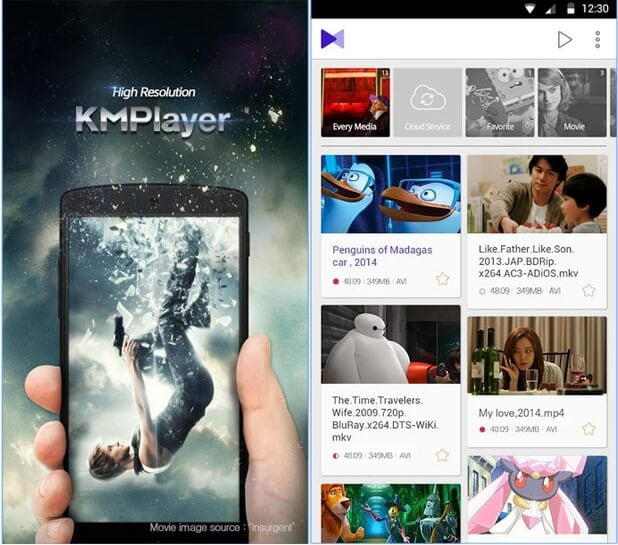
6. GPlayer
Mit GPlayer können Videos in MOV, MKV, MP4 und anderen gängigen Formaten problemlos abgespielt werden. Eine der besten Eigenschaften der App ist die Unterstützung mehrerer Fenster, die das Abspielen mehrerer Dateien gleichzeitig ermöglicht. Mit diesem MOV-Videoplayer für Android ist auch das Streaming von Video-URLs sowie die Freigabe von Medien über ein WLAN-Netzwerk möglich. Die Player-Oberfläche und das Layout können nach Bedarf angepasst werden. Neben dem Video werden auch alle gängigen Audioformate wie MP3, WMA, WAV, AAC und andere unterstützt. Die Gruppenfreigabefunktion des Players ermöglicht das Übertragen und Empfangen von Videos über die Oberfläche selbst.
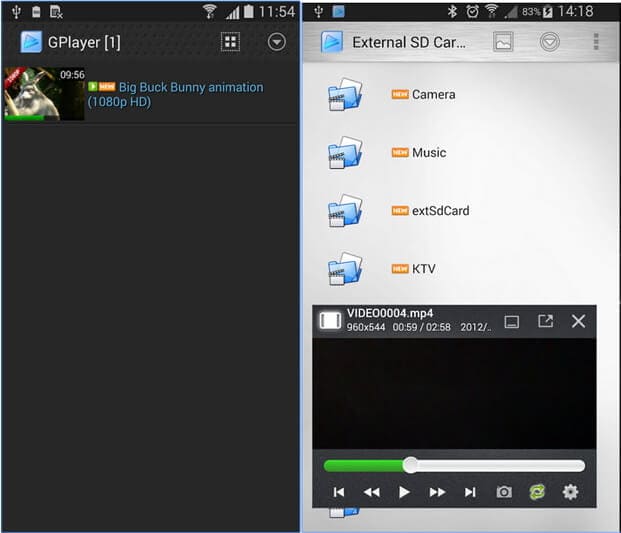
Wenn Sie also nach einer einfachen und qualitativ hochwertigen Lösung für die Wiedergabe von MOV-Dateien auf Ihren Android-Telefonen suchen, ist die Konvertierung in ein gerätespezifisches Format die beste Option. Laden Sie den Wondershare Video Converter kostenlos herunter und probieren Sie es aus!
Ihre umfassende Video Toolbox


 Konvertieren und komprimieren Sie MOV-Videos ohne Qualitätsverlust, um Platz für Ihr Smartphone zu sparen.
Konvertieren und komprimieren Sie MOV-Videos ohne Qualitätsverlust, um Platz für Ihr Smartphone zu sparen.



Lukas Schneider
staff Editor
Bewertung(en)